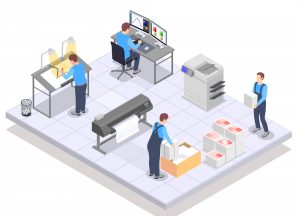印刷をしていると、イメージ通りに出来上がらないことがあると思います。
文字や罫線がずれてしまったり、薄かったりするときは、設定の見直しやメンテナンスが必要なタイミングかもしれません。
文字や罫線がズレていれは、真っ当な書類として成り立ちません。
こうなる原因は、様々な複合的な要素が考えられます。
そんな事態を引き起こす原因と、具体的な対策法を解説します。
文字や罫線がずれる、薄い場合の原因

文字や罫線がずれる、薄いときは考えられる原因がいくつかあります。
インクジェットプリンターの文字や罫線がずれる、薄い場合の原因
〇インクヘッドの位置がずれている
インクジェットプリンターは、左右にあるヘッドからインクを吹きかけて印刷しる仕組みです。
このヘッド位置がずれると、印刷した文字や罫線がずれることがあるのです。文字の上半分や下半分がずれてしまうのは、ヘッドのずれが原因です。ヘッド位置のずれは、印刷やインク交換の回数を重ねると起こりやすくなります。また引っ越しなどでプリンターを運んだ場合も、ヘッド位置が変わってしまうことがあります。
インクジェットプリンターを利用していて、文字や罫線がずれるケースでは、最も多い原因はインクヘッドのずれです。
〇エンコーダーの汚れ
プリンター内部にある、薄く透明なフィルム上のパーツがエンコーダーです。
その形状から、エンコーダーフィルムとも呼ばれています。
印刷したものに印字ずれが起こるケースでは、エンコーダーが汚れている場合があります。縦筋が入る場合も同様です。
〇インクの不具合
時間の経過や保存状態の悪さ等で、インク自体が劣化している場合は、正常な印刷が出来なくなります。
しばらく使用していなかったインクジェットプリンターで、ヘッドクリーニングを施し、ヘッドが利用出来る様になっても、インクが駄目になっていれば薄くなったり、文字がずれたりします。
〇印刷モードが変わっている
機種によって異なりますが、インクを節約するモードになっている場合に、印刷されたものが薄くなるケースがあります。
この場合はずれが生じないため、比較的簡単に解ります。
レーザープリンター・大型複合機コピー機の文字や罫線がずれる、薄い場合の原因
〇印字濃度の濃さ
印字濃度の設定が薄いになっている場合、印刷されたものは全体的に薄く出力されます。
何らかのミスで触ってしまったり、前の利用者が調節したりしているケースがあります。
〇トナーの問題
トナーの残量が少なくなって偏っている場合に、薄く印刷される場合があります。
〇ドラムの問題
ドラムユニットに不具合が有ると、ずれが発生したり薄くなったりする事態が発生します。
共通の文字や罫線がずれる、薄い場合の原因
〇利用する環境
極端に暑い場合や寒い場合、乾燥している場合など、印刷する環境が悪いケースではプリンターが正常に稼働する事が出来ずに、ずれや薄く印刷される場合があります。
〇用紙の問題
用紙がガイドに沿って正しくセットされていない場合には、色々な不具合が発生します。
また、印刷する用紙が湿っている場合や、乾燥している場合では、正常にプリンター内に用紙を送り込んで制御する事が出来ずに、印刷がずれたり薄くなったりする事が発生します。
プリンター内部に、用紙が詰まるトラブルも多くなります。
プリンターが利用出来る用紙の範疇を超えて、厚すぎたり薄すぎたりする場合にも、上手く印字できない状態が発生します。
〇ローラーの不具合
紙をうまく巻き込めないと、文字や罫線が大きくずれてしまいます。何度も使用しているとローラーが汚れてくるため、定期的に清掃することで問題が改善されます。
〇複合機のガラス面の汚れ
複合機でコピーをした場合のみに、薄くなったりする不具合が発生している場合には、ガラス面が汚れている、原稿押さえの面が汚れているケースがあります。
〇印刷設定の問題
ページ設定がうまくできていないと、印刷位置が変わってしまうことも考えられます。うまく印刷できないと感じたら、印刷時の設定を今一度見直してみましょう。
文字や罫線がずれる、薄い場合の対策

具体的にどうすれば文字や罫線のずれ、薄さを改善できるのか解説していきます。
インクジェットプリンターの文字や罫線がずれる、薄い場合の対処方法
〇インクヘッドの位置がずれ
プリンターの操作パネル上の設定を行うと改善できます。例としてキヤノンのプリンターのヘッド調整手順を見てみましょう。
- 操作パネルで「セットアップ」を選ぶ
- 「レイアウト」を選ぶ
- 補正する位置を選ぶ
- 0.5㎜ずつ変更し位置を補正
このように簡単に位置を変えられます。ヘッド位置の調整方法はメーカーや機器によって異なるので、お使いのプリンターの説明書を読みながら試してください。
〇エンコーダーの汚れ
電源を切ってカバーを開けて、内部にあるエンコーダーフィルムが汚れている場合、綿棒と薄めた中性洗剤を利用して、汚れを拭き取ります。
詳細は機種ごとの説明書で御確認ください。
〇インクの不具合
印刷品質チェックシートを印刷して、正常に印刷出来ない場合は、ヘッドの不調かインクに問題があるケースが大半です。
ヘッドの調節を行っても改善しない場合、インクに問題がある事が多くなります。
インクは期限のある消耗品なので、交換する事で改善します。
〇印刷モードが変わっている
印刷モードを通常モードに変更してください。
レーザープリンター・大型複合機コピー機の文字や罫線がずれる、薄い場合の対処方法
〇印字濃度の濃さ
濃度設定を通常に戻してください。
〇トナーの問題
トナー交換指示がプリンターから出ていないなら、偏っている可能性が大です。
トナーを取り出して、水平方向に静かに振って均してください。
湿気で固まっている部分が出ているケースにも、効果が有ります。
改善しないなら、トナーの交換をお勧めします。
〇ドラムの問題
ドラムリフレッシュ・現像リフレッシュを行ってください。
機種ごとに操作方法は異なるため、説明書で御確認ください。
改善しない場合は、ドラムユニットの交換をご検討ください。
共通の文字や罫線がずれる、薄い場合の対処方法
〇利用する環境
プリンターは精密機械です。
機種によって最適な環境は異なりますが、人間が過ごしやすい環境での利用が、一つの目安になります。
空調の整った環境で、プリンターは利用してください。
〇用紙の問題
用紙はセットする前に良く捌いてから、正しくセットし直す事で、多くの問題は解決します。
〇ローラーの不具合
キヤノンのプリンターでローラーを掃除する際の手順を紹介します。
- 電源を切ってプラグを抜く
- 給紙トレイを取り出す
- 水にぬれた布巾でローラーを回しながら拭く
- 乾いた布巾で拭く
- 給紙トレイを戻す
- プラグを差し電源を入れる
印刷回数を重ねるとローラーは汚れている可能性が高いので、定期的にクリーニングすることが望ましいです。クリーニング方法に関してもメーカーや機器によって異なるため、事前に正しい手順を確認してください。
〇複合機のガラス面の汚れ
ガラス面と原稿押さえ面の汚れが確認出来たら、汚れを拭き取ってください。
しばらく利用していると、意外に汚れています。
〇印刷設定の問題
特にパソコンから印刷する場合では、ドライバーの設定が用紙と原稿の両方で正しく設定されているかを確認してください。
定期的なメンテナンスが大事

文字のずれや薄さは、主にヘッド位置のずれやプリンター内部の汚れからくるものです。これらの原因は、定期的なメンテナンスをしていれば取り除けます。長く使用しているプリンターや複合機は、マメお手入れをすることをおすすめします。
もし自分たちでメンテナンスするのが不安な場合は、業者に頼むのも一つの手です。汚れがひどい場合や、なかなか症状が改善されないときはメーカーや修理業者にお願いしましょう。
まとめ
文字や罫線がずれたり、薄くなったりする際の原因と対処法を解説しました。主な原因はヘッド位置のずれや、ローラーの不具合、設定ミスなどが考えられます。一つずつ試して、症状が改善されるかチェックしてみてください。
うまく印刷できない根本的な原因は、日々のメンテナンス不足かもしれません。プリンターや複合機は長く使うものですから、マメにお手入れをしてトラブルが起きにくい状態をキープしましょう。